Photoshop简单制作娱乐场所的霓虹灯文字
日期:2013-03-01 浏览次数:20752 次
本教程介绍霓虹字的制作方法。大致过程:打上文字后用图层样式做出简单的发光字效果,然后添加一些灯泡等素材装饰在文字中间,再渲染一下颜色即可。
最终效果
最终效果
 |
| 1、打开Photoshop,创建一个新文档,大小是 1113x1440像素,黑色背景。然后竖向添加一个文本。 |
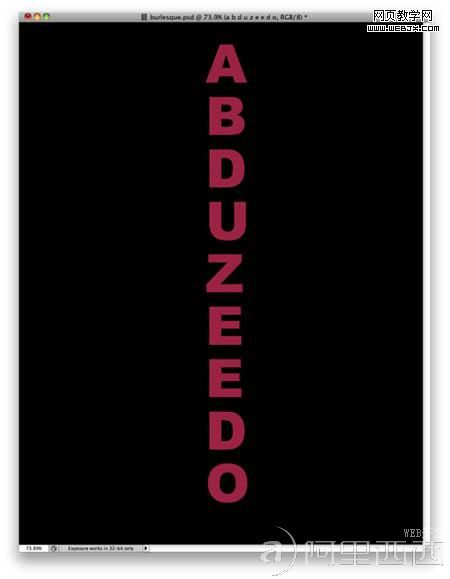 |
| 2、选择文字层,去 “图层>图层样式>投影。使用下面的阴影值。随后设置其他数值,参照下面这些图。 |
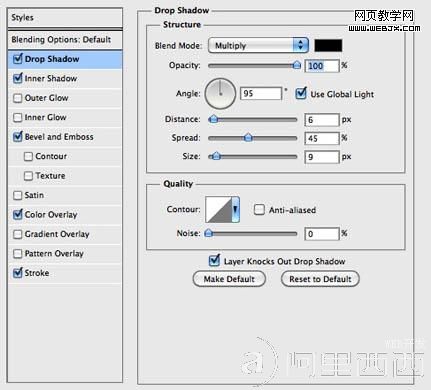 |
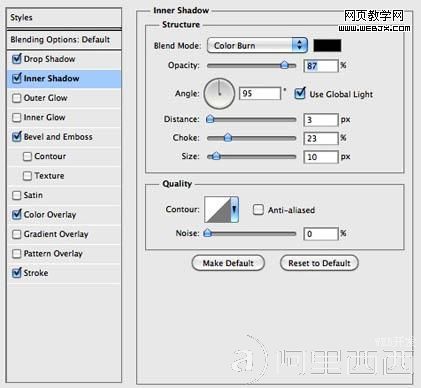 |
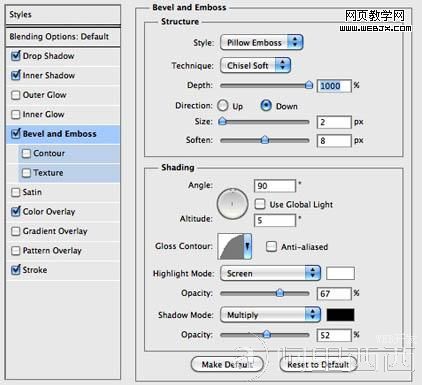 |
| 颜色值是#b2355b。 |
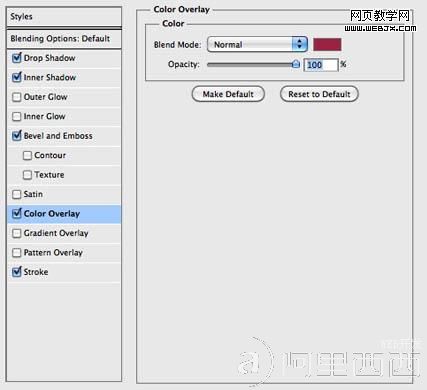 |
| 下面的颜色数值是#6f0022。 |
